先頭文字/行/正規表現スタイルの処理を考える
これら特殊スタイルはInDesign内では「段落スタイル」のみが適用されており、文字スタイルは「なし」になっているように見えるため、電子書籍制作時にきちんとした処理がされるのかどうかちょっと気になるところです。
そこで、実際の電子書籍制作時の流れの中で、これら特殊スタイル類がどのように処理されるのか試してみました。
「スタイルをタグにマップ」で正常にタグが付加されないパターンがある
最初に、私がこちらのブログ内で紹介しているあらかじめ各文字に段落スタイル・文字スタイルを適用しておき、「タグ」パレットの「スタイルをタグにマップ」でタグを付加してXML書き出しを行う方法をテストしました。まずはシンプルに「先頭文字スタイル」「行スタイル」「正規表現スタイル」を単体で適用してみます。「先頭文字スタイル」および「正規表現スタイル」についてはきちんとタグが付加されているようですが、「行スタイル」に関しては、最後の一文字に正常なタグ付加がされていないようです。
次にこれら特殊スタイル類の重ねがけを試してみます。「行スタイル」を含んだ段落のタグが全て1文字ずつずれて適用されている他、「先頭文字スタイル」と「正規表現スタイル」との重ねがけに関しても、「先頭文字スタイル」のみがタグ付加され、「正規表現スタイル」の部分にはタグが付加されていません。これではちょっと危なくてタグの自動付加はできません。
なお、「行スタイル」の最後の1文字にタグが付加されないのは、バグの類ではないかと思われます。
IDMLには文字スタイルが書き出されない
次にIDML(InDesign Markup Language)形式でデータを書き出し、XMDFビルダーに取り込んでみます。これは緊デジのXMDF制作ガイドラインで想定されている制作方法です。どうやら、特殊文字スタイル類は完全に無視され、段落スタイルのみが取り込まれるようです。つまり、XMDFビルダー内で全ての文字スタイルを再割り当てすることになってしまいます。これはちょっと作業量的に避けたい流れです。
文字カラーを変更し、検索置換パレットを使用して文字スタイルを再適用する
さて、結局どちらにしても文字スタイルの再適用は避けられそうにありませんので、出来るだけ楽をしてスタイル再適用の作業を行いたいところです。とりあえず以下のようなワークフローを考案してみました。なお、このワークフローを使用したことに伴うトラブルに関して、私として一切の責任は負いかねますので、こちらの作業を行う前には必ず元データをバックアップしておき、コピーしたデータで作業を行うことをおすすめします。
1 文字スタイルの「文字カラー」を変更する
まず、先頭文字/先頭行/正規表現スタイル内で使用されている文字スタイルの「文字カラー」を変更します。多色刷りなどのデータの場合には、登録済みのスウォッチカラーがドキュメント内のいずれかの箇所に使われている可能性を考慮し、トラブルを避けるためにもスウォッチを新規作成して割り当てることをおすすめします。2 先頭行スタイル内の先頭文字/正規表現スタイルを手動で処理
先頭行スタイルと先頭文字/正規表現スタイルが混在している場合は、まず先頭行スタイル内の先頭文字/正規表現スタイルに手動で通常の文字スタイルを再適用します。これは、3の検索置換処理で先頭行スタイル内の先頭文字/正規表現スタイルが検索にヒットしないためです。3 パラメータを設定し、検索置換を実行
検索置換パレットの「検索形式」に1で設定したカラーを、「置換形式」に1で文字カラーを変更した文字スタイルをそれぞれ指定し、ドキュメント全体に対して置換を実行します。全ての文字スタイルに関して同様の置換を実行します。◇
これでとりあえず文字スタイルの再適用はできます。「行スタイル」内の先頭文字/正規表現スタイルを手動処理しなければならない問題はありますが、幸い「行スタイル」はそれほど頻繁に使用されているわけではないように思えますので、実作業的にそこまでの問題はないかと思います。
また、「タグ」パレットの「スタイルをタグにマップ」でタグを付加する際のトラブルを防ぐため、文字スタイルの再適用を行った後に「スタイルをタグにマップ」を使用する場合には、全ての特殊スタイル類をあらかじめ削除しておいた方が良いでしょう。
なお、「正規表現スタイル」の通常文字スタイルへの置換に関しましては、市川せうぞーさんが「正規表現スタイル由来の文字スタイルをリアル文字スタイルとして適用する」というエントリーで自動処理スクリプトを発表されておられますので、そちらを利用されるのも良いかと思います。
(2012.7.9)
市川せうぞーさんより、「正規表現スタイル」2つ以上を重ねがけしている場合でも「スタイルをタグにマップ」で正常にタグが付加されないとの情報をいただきました。例え「正規表現スタイル」だけしか使われていない場合でも、文字スタイルの再適用が必須になると考えておいた方がよさそうです。
(2012.7.9追記)
タグ: InDesign, XMDFビルダー, 先頭文字スタイル, 先頭行スタイル, 正規表現スタイル, 緊デジ, 電子書籍
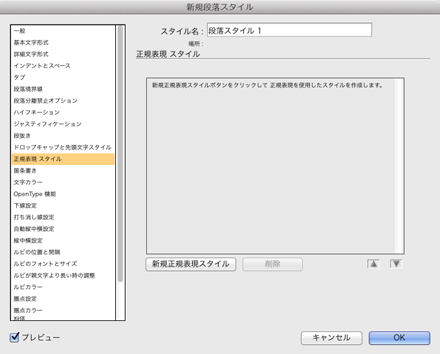


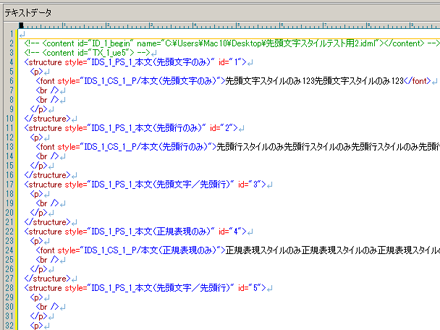
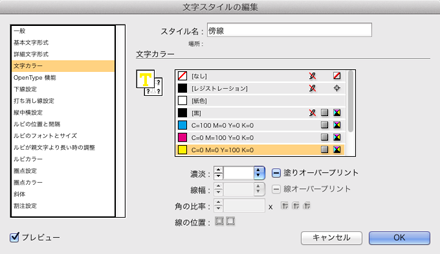
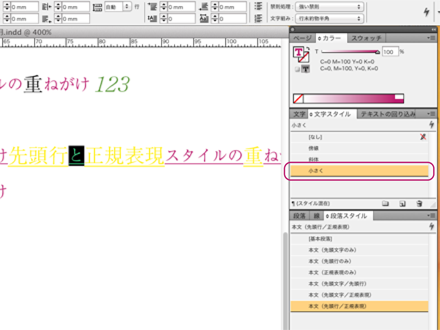
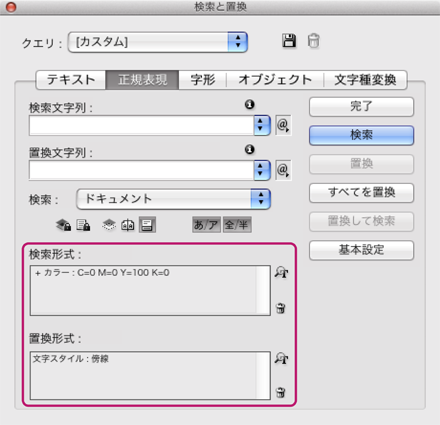

2016/04/30 14:26
Thanks for writing such an eant-to-usdersyand article on this topic.